ホームページ >システムチュートリアル >Windowsシリーズ >win7がマウスとキーボードのドライバーを検出できない問題を解決するにはどうすればよいですか?
win7がマウスとキーボードのドライバーを検出できない問題を解決するにはどうすればよいですか?
- 王林転載
- 2024-02-11 09:21:33901ブラウズ
php エディタ Xiaoxin は、Win7 がマウスとキーボードのドライバーを検出できない問題を解決する方法を共有します。 Win7 システムを使用している場合、マウスとキーボードが正常に使用できない場合がありますが、これは通常ドライバーの問題が原因です。デバイスマネージャーの確認、ドライバーの更新、ドライバーの再インストールなど、解決策は多数あります。以下では、この問題を解決し、マウスとキーボードを正常に使用できるようにする方法を詳しく紹介します。
win7 がマウスとキーボード ドライバーの解決策を検出できない
方法 1:
1. すべての USB インターフェイス デバイスを取り外し、シャットダウンします。
2. 電源コードを抜きます。ラップトップの場合は、バッテリーも取り外します。
3. 電源ボタンを 5 ~ 6 回押して、マザーボードをクリーニングします。
4. コンピューターの電源を入れ、USB デバイスを次々に挿入してみます。
方法 2:
1. 大容量モバイル ハード ドライブ、U ディスクなどの大容量ストレージ デバイス。デスクトップ コンピューターの場合は、接続することをお勧めします。電力供給が十分で電圧が安定しているため、ホストの背後にある USB インターフェイスに接続します。
2. 大容量モバイル ハードディスクが認識されない場合は、通常、モバイル ハードディスクの USB データ ケーブルには 2 つのコネクタがあり、両方のコネクタが付いています。ホストの USB インターフェイスに接続されています。
方法 3:
1. コンピューターを右クリックし、[管理] をクリックします。
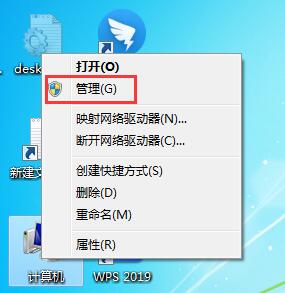
#2. [デバイス マネージャー] - [ユニバーサル シリアル バス コントローラー] をクリックします。
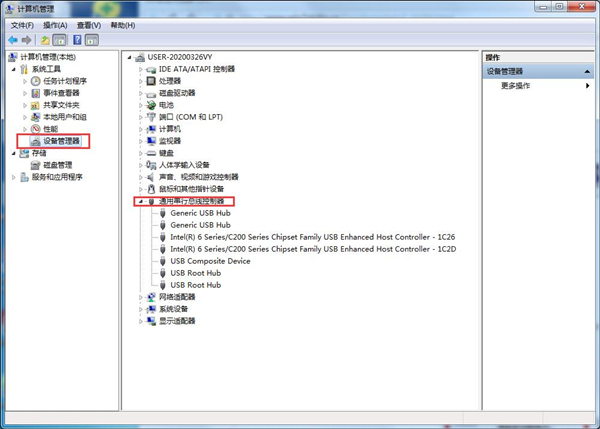
#3. [Intel (R)] を選択し、右クリックしてドライバーを更新します。
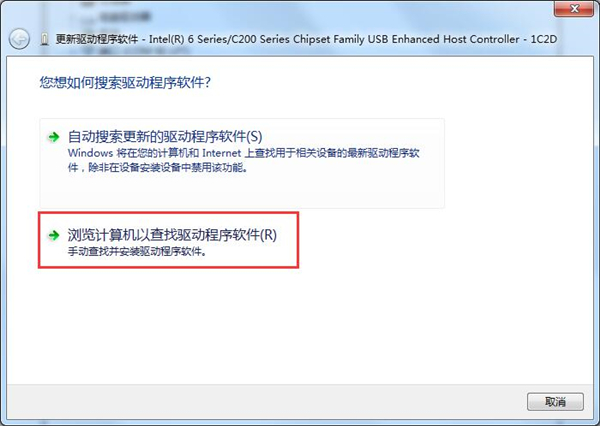
#4. [コンピューターを参照] を選択してドライバーを見つけます - コンピューターのデバイス ドライバーのリストから選択します。
その他の解決策:
上記のどの方法でも問題を解決できない場合は、システムの再インストールを検討してください。
推奨イメージのダウンロード
Win7 SP1 公式フラッグシップ バージョン 64 ビット
Win7 x64 純粋バージョン (64 ビット自動アクティベーション)
Win7 純粋版 アクティベーション不要 64 ビット (ノートブックのみ)
システムのインストール方法
このサイトでは 2 つのシステムを提供しますインストール方法では、ローカル ハード ドライブへのインストールが最も簡単なインストール方法です。ハードディスクのインストールを使用する前に、U ディスク ブート ツールを作成することをお勧めします。ハードディスクのインストールが失敗する場合、またはコンピュータの電源が入らない場合、ようこそインターフェイスでスタックする場合、デスクトップに入ることができない場合、またはブルー スクリーンが表示される場合は、などの場合は、システムを再インストールするために U ディスクを選択する必要があります。
注意事項: システムを再インストールすると、現在のシステム ディスク (通常は C ドライブ) がフォーマットされますので、必ず事前に C ドライブとデスクトップのデータをバックアップしてください。
以上がwin7がマウスとキーボードのドライバーを検出できない問題を解決するにはどうすればよいですか?の詳細内容です。詳細については、PHP 中国語 Web サイトの他の関連記事を参照してください。

